iPhone에서 Deep Fusion이 작동하는지 확인하는 방법

Deep Fusion이란?
Deep Fusion은 iPhone 11 시리즈에서 도입된 계산 사진(Computational Photography) 기술입니다. 간단히 말해 여러 장의 사진을 빠르게 촬영한 뒤, 각 픽셀 수준에서 최적의 부분만 합성해 디테일을 높이고 노이즈를 줄이는 방식입니다. A13 칩의 성능 덕분에 빠른 처리 속도로 실사용에서 적용됩니다.
정의(한 줄): 여러 노출과 노이즈 패턴을 조합해 텍스처와 디테일을 개선하는 Apple의 사진 합성 기술입니다.
Deep Fusion이 동작하는 조건 (핵심 요건)
- 기기: iPhone 11, iPhone 11 Pro, iPhone 11 Pro Max
- 소프트웨어: iOS 13.2 이상
- 렌즈: 초광각(ultra-wide)은 지원하지 않음 — 1x(메인) 또는 2x(망원) 사용
- 설정: 카메라 설정에서 “Photos Capture Outside the Frame”이 꺼져 있어야 함
- 모드: 일반 촬영에서 동작, 연속 촬영(Burst)에서는 동작하지 않음
- Smart HDR: 켜져 있어도 꺼져 있어도 적용 가능(환경에 따라 다름)
Important: 초광각을 이용한 사진이나 설정에서 외부 프레임 캡처가 활성화되어 있으면 Deep Fusion이 적용되지 않습니다.
왜 Deep Fusion을 직접 켜야 하는가? — 배경과 이유
Apple은 Deep Fusion 적용을 자동으로 판단합니다. 즉, 사용자가 직접 ‘켜는‘ UI 버튼이 있는 기능이 아니라 카메라가 촬영 조건을 분석해 백그라운드에서 적용합니다. 이 때문에 어떤 사진에 Deep Fusion이 사용되었는지 직관적으로 알기 어려울 수 있습니다. 하지만 몇 가지 설정과 촬영 습관을 통해 Deep Fusion이 적용될 확률을 높일 수 있고, 결과 비교를 통해 실제 차이를 확인할 수 있습니다.
단계별: iPhone에서 Deep Fusion을 활성(또는 적용 확률을 높이는) 방법
- 기기 업데이트: iPhone 11, 11 Pro, 11 Pro Max가 iOS 13.2 이상으로 업데이트되어 있는지 확인하세요.
- 설정 열기: 홈 화면에서 “설정” 앱을 엽니다.
- 카메라 이동: 설정 목록에서 “카메라”를 선택합니다.
- 외부 프레임 캡처 끄기: 카메라 설정에서 “Photos Capture Outside the Frame” 옵션을 찾아 끕니다. 이 옵션이 켜져 있으면 초광각 센서가 배경에서 함께 캡처되어 Deep Fusion이 비활성화될 수 있습니다.
- 카메라 앱 실행: 기본 카메라 앱을 엽니다.
- 렌즈 선택: 촬영 시 메인(1x) 또는 망원(2x)을 사용하세요. 초광각(0.5x)은 사용하지 마세요.
- 연속 촬영 금지: 장면이 움직이는 경우라도 연속 촬영(Burst) 모드를 사용하면 Deep Fusion이 적용되지 않습니다. 단일 촬영으로 찍습니다.
- 촬영 후 비교: 동일한 장면에서 “Photos Capture Outside the Frame”을 켜고 끈 뒤 사진을 비교하면 Deep Fusion 적용 여부 및 차이를 쉽게 확인할 수 있습니다.

이미지 캡션: 카메라 설정 화면을 통해 “Photos Capture Outside the Frame” 옵션을 찾아 비활성화하는 예시
실전 팁: 어떤 상황에서 Deep Fusion이 효과적인가?
- 저조도(낮은 광량) 또는 중간 조명 환경에서 텍스처(의류, 얼굴 피부, 나무 등)의 디테일 향상에 유리합니다.
- 평범한, 고대비가 아닌 실내 장면에서 노이즈 감소와 선명도 개선 효과가 잘 드러납니다.
- 매우 고대비(강한 역광) 환경에서는 Smart HDR이 더 관여하여 Deep Fusion 효과가 상대적으로 덜 눈에 띌 수 있습니다.
Notes: Deep Fusion이 항상 극적인 차이를 만들지는 않습니다. 밝은 야외에서 잘 노출된 장면은 일반 HDR만으로도 만족스러운 결과가 많습니다.
Deep Fusion 결과 비교 방법
- 동일한 장면을 두 번 촬영합니다: 한 번은 설정에서 “Photos Capture Outside the Frame”을 끈 상태, 다른 한 번은 켠 상태.
- 동일 렌즈(1x 또는 2x)와 동일 노출 조건에서 촬영하세요.
- 확대해서 텍스처(머리카락, 옷감, 나무 결 등)와 노이즈 수준을 비교합니다.
이렇게 하면 Deep Fusion이 적용된 사진과 아닌 사진의 차이를 직관적으로 확인할 수 있습니다.
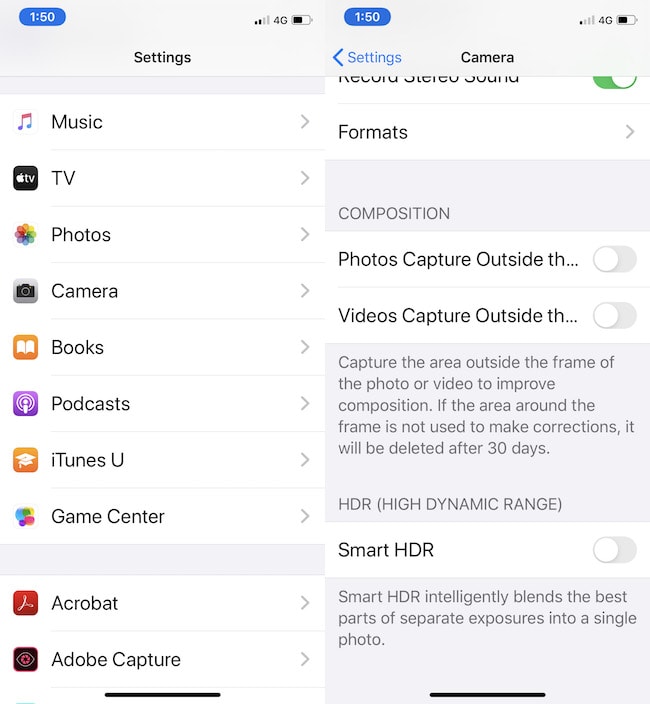
이미지 캡션: 촬영 전후 설정 차이를 비교할 수 있는 카메라 인터페이스 화면
한계와 반례 — 언제 Deep Fusion이 실패하거나 의미가 적은가?
- 초광각(ultra-wide) 센서로 촬영한 사진: Deep Fusion 적용 불가
- 연속 촬영(Burst): Deep Fusion 비적용
- 매우 밝은 야외 장면: 디테일 향상이 미미할 수 있음
- 빠르게 움직이는 피사체: 합성 과정에서 모션 아티팩트가 생길 위험이 있어 적용되지 않을 수 있음
대안: 저조도에서 더 좋은 결과를 원한다면 야간 모드(Night Mode)를 고려하거나, 전문가 수준의 제어를 원하면 RAW 촬영 후 외부 소프트웨어로 후처리하는 방법도 있습니다.
실무적 체크리스트 (촬영자/콘텐츠 제작자용)
- 기기: iPhone 11/11 Pro/11 Pro Max 확인
- iOS 버전: iOS 13.2 이상
- 카메라 설정: “Photos Capture Outside the Frame” 비활성화
- 렌즈 선택: 1x(메인) 또는 2x(망원)
- 촬영 모드: 단일 촬영(연속촬영 금지)
- 비교용 촬영: 동일 조건에서 옵션 켜기/끄기로 샷 비교
Role-based quick notes:
- 일반 사용자: 설정 한 번만 바꿔두면 대부분의 촬영에서 Deep Fusion 적용 가능
- 콘텐츠 제작자/블로거: 비교 샷을 남겨 시청자에게 차이를 시각적으로 설명
- 사진가: RAW+JPEG로 촬영해 후처리와 내부 알고리즘 결과를 비교
미니 방법론: Deep Fusion 적용 확인 3단계
- 설정 점검(업데이트 + 옵션 끄기)
- 렌즈/모드 고정(1x/2x, 단일 촬영)
- 비교 촬영(옵션 켜기/끄기)
이 방법론은 재현 가능한 테스트 프로세스를 제공합니다.
의사결정 흐름(간단한 흐름도)
flowchart TD
A[사진 찍고 싶은 장면] --> B{iOS 13.2 이상?}
B -- 아니오 --> C[업데이트 필요]
B -- 예 --> D[렌즈 선택]
D --> E{초광각 사용?}
E -- 예 --> F[Deep Fusion 불가: 0.5x 사용 금지]
E -- 아니오 --> G['Photos Capture Outside the Frame' 꺼짐?]
G -- 아니오 --> H[옵션 끄기]
G -- 예 --> I[단일 촬영으로 찍기]
I --> J[사진 비교 및 평가]용어 1줄 정리
- Smart HDR: 여러 노출을 결합해 하이라이트와 그림자를 보정하는 Apple의 자동 HDR 처리 기술.
- 초광각(ultra-wide): iPhone에서 0.5x로 표시되는 렌즈, Deep Fusion 비지원.
- 1x/2x: 각각 메인(기본) 렌즈와 망원 렌즈를 가리키는 배율 표시.
결론 및 요약
Deep Fusion은 자동으로 동작하는 강력한 사진 합성 기술이지만, 적용 조건(기기, iOS 버전, 렌즈, 설정)에 따라 결과가 달라집니다. 가장 확실한 방법은 카메라 설정에서 “Photos Capture Outside the Frame”을 끄고 메인 또는 망원 렌즈로 단일 촬영을 하는 것뿐입니다. 최종적으로는 동일 조건에서 옵션을 켜고 끈 사진을 비교해 실제 차이를 확인하세요.
요약 체크포인트:
- iOS 13.2 이상, iPhone 11 계열 사용
- 초광각 사용 금지(0.5x)
- “Photos Capture Outside the Frame” 끄기
- 연속 촬영 금지, 단일 촬영으로 비교
Important: Deep Fusion은 모든 사진에서 큰 변화를 주지 않습니다. 환경에 따라 차이가 크거나 미미할 수 있으며, 야간 모드나 RAW 후처리 같은 대안이 더 적합한 상황도 있습니다.
감사합니다. 다음 팁에서는 사진의 메타데이터로 Deep Fusion 적용 여부를 확인하는 방법을 다룰 예정입니다.



